ตัวกรองสแปมและตัวบล็อกสแปมฟรีสำหรับ Microsoft Outlook
Microsoft Outlookค่อนข้างแข็งแกร่งเมื่อพูดถึงการบล็อกข้อความสแปม ผู้ใช้สามารถทำการเปลี่ยนแปลงหลายอย่างเพื่อทำให้กล่องจดหมายของตนปลอดภัยกว่าที่เคย อย่างไรก็ตาม จะมีเวลาที่สแปมหรืออีเมลขยะจะหลุดผ่านช่องโหว่อย่างแน่นอน สิ่งที่คุณต้องการคือตัวกรองสแปมที่ดีในการบล็อกสแปมและอีเมลขยะใน Outlook ของคุณ
ตัวกรองสแปมของ Outlook(Outlook Spam Filters) & ตัว บล็อกสแปม(Spam Blockers)
ตัวบล็อกสแปมที่เราจะพูดถึงในวันนี้มีเครื่องมือกรองสแปมเวอร์ชันฟรีสำหรับMicrosoft Outlookบนเดสก์ท็อป คุณสามารถใช้ได้ฟรีสำหรับการใช้งานส่วนตัว
- MailWasher ฟรี
- สแปมไฟเตอร์
- โปรแกรมอ่านสแปมฟรี
- สเปมิฮิเลเตอร์
ให้เราดูพวกเขาในรายละเอียด
1] MailWasher ฟรี
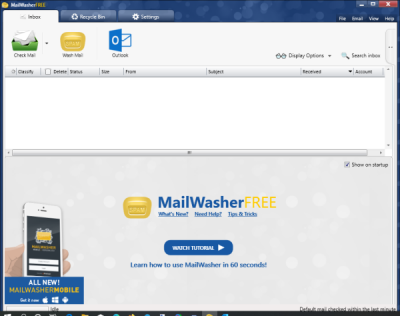
MailWasherมาในสองเวอร์ชัน แต่เราจะเน้นที่เวอร์ชันฟรีในวันนี้อย่างชัดเจน ตอนนี้ เวอร์ชันฟรีมีประสิทธิภาพแต่จำกัดในสิ่งที่สามารถทำได้ คุณเห็นไหม มันสามารถปกป้องบัญชีเดียวเท่านั้น แต่ไม่เพียงแค่นั้น มันยังไม่สามารถบล็อกอีเมลตามประเทศต้นทางได้
MailWasherเป็นตัวกรองป้องกันสแปมชั้นนำที่มีทั้งเวอร์ชันฟรีและจ่ายเงิน แต่ในบทความนี้ เนื่องจากเรากำลังพูดถึงตัวกรองป้องกันสแปมฟรีที่ดีที่สุดสำหรับMicrosoft Outlookดังนั้นเราจะพูดถึงเฉพาะเวอร์ชันฟรีเท่านั้น
เครื่องมือนี้มาพร้อมกับระบบการเรียนรู้อัตโนมัติที่ช่วยในการค้นหาอีเมลขยะในกล่องจดหมายของคุณ นอกจากนี้MailWasherยังมีคุณสมบัติการกรองที่ครอบคลุม ซึ่งเป็นหนึ่งในคุณสมบัติที่สำคัญที่สุดของตัวกรองป้องกันสแปมนี้
MailWasher Freeทำงานได้อย่างไม่มีที่ติบนอุปกรณ์ iOS และAndroidซึ่งเป็นคุณสมบัติที่น่าสนใจของตัวกรองป้องกันสแปมนี้ เครื่องมือนี้ช่วยให้คุณดูอีเมลจากหลายบัญชีได้ในที่เดียว แต่ไม่สามารถบล็อกข้อความตามประเทศต้นทาง ซึ่งเป็นหนึ่งในข้อเสียหลักของMailWasher
บริการกรองสแปมแบบเรียลไทม์นี้ทำงานได้อย่างไม่มีที่ติกับPOP3 , IMAP , AOL , Gmailและไคลเอนต์อื่นๆ MailWasherมาพร้อมกับอินเทอร์เฟซที่ไม่ซับซ้อน ดังนั้น คุณจะสามารถกรองอีเมลขยะของคุณได้อย่างรวดเร็ว แม้ว่าคุณจะใช้MailWasherเป็นครั้งแรกก็ตาม
เมื่อติดตั้งโปรแกรมแล้ว ผู้ใช้ก็ไม่ต้องทำอะไรมากหลังจากนั้น เพราะการป้องกันจะเป็นไปโดยอัตโนมัติ อย่างไรก็ตาม หากคุณไม่พอใจ ให้เพิ่มในบัญชีดำเพื่อให้แข็งแกร่งขึ้นกว่าเดิม
ดาวน์โหลด MialWasher ฟรีจากเว็บไซต์ทางการ(official website.)
2] สแปมไฟเตอร์
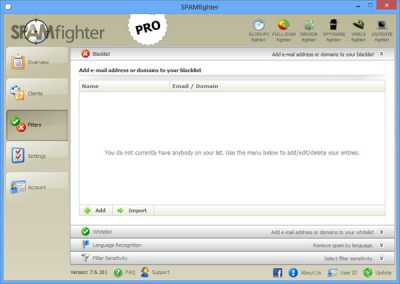
หากคุณกำลังมองหายูทิลิตีสแปมสำหรับOutlookที่Microsoft แนะนำ เราขอแนะนำให้ คุณดูSPAMfighter ไม่ต้องสงสัยเลยว่าเป็นเครื่องมือที่ทรงพลังเพราะเมื่อติดตั้งแล้ว มันจะปกป้องบัญชีทั้งหมดของคุณในOutlook , Outlook Expressและแม้แต่Mozilla Thunderbird
สามารถดักจับอีเมลขยะทั้งหมดได้อย่างง่ายดายก่อนที่จะถึงกล่องจดหมายของคุณ เครื่องมือนี้ฟรีอย่างแน่นอน ดังนั้นผู้ใช้สามารถดาวน์โหลดSPAMfighterจากอินเทอร์เน็ต(Internet) ได้อย่างง่ายดาย โดยไม่ต้องเสียเงินแม้แต่บาทเดียว ในขณะที่คุณติดตั้งเครื่องมือนี้บนพีซีของคุณ เครื่องมือนี้จะตรวจสอบอีเมลทั้งหมดเสมอ และเมื่อใดก็ตามที่ได้รับอีเมลขยะ สแปมไฟเตอร์(SPAMfighter)จะส่งอีเมลนั้นโดยตรงไปยังโฟลเดอร์สแปม และด้วยเหตุนี้ เครื่องมือนี้จะปกป้องกล่องขาเข้าของคุณจากอีเมลขยะทุกประเภทอย่างมีประสิทธิภาพ เครื่องมือนี้ปกป้องบัญชีทั้งหมดบนพีซีของคุณ รวมถึง บัญชี Mozilla Thunderbirdด้วย
คุณสมบัติที่น่าตื่นเต้นอีกประการของตัวกรองป้องกันสแปมนี้คือสร้างรายการที่อนุญาตโดยอัตโนมัติ อย่างไรก็ตาม หากต้องการ คุณสามารถกรองอีเมลโดยใช้รายการภาษาได้ คุณสามารถอัปเดตคำจำกัดความของ SPAMfighter(SPAMfighter)ได้อย่างง่ายดายหากเวอร์ชันปัจจุบันทำงานไม่ถูกต้อง ซึ่งเป็นข้อดีเพิ่มเติมของSPAMfighter
เมื่อใดก็ตามที่ไคลเอ็นต์ Outlook(Outlook)ของคุณได้รับอีเมล โปรแกรม จะสแกนอีเมลนั้นทันทีเพื่อพิจารณาว่าอีเมลนั้นเป็นสแปมหรือไม่ และหากเป็นกรณีนี้ อีเมลก็จะถูกส่งไปยังโฟลเดอร์สแปมทันที ตอนนี้ หากพลาดอีเมลขยะด้วยเหตุผลบางประการ เพียงคลิกเมาส์เพียงครั้งเดียวก็สามารถอัปเดตฐานข้อมูลได้ เพื่อให้แน่ใจว่าอีเมลประเภทเดียวกันจะถูกตรวจจับได้ในครั้งต่อไป
ดาวน์โหลด SPAMfigher(Download SPAMfigher)สำหรับWindows 10ได้โดยตรงจากเว็บไซต์ทางการ(official website)
3] โปรแกรมอ่านสแปม
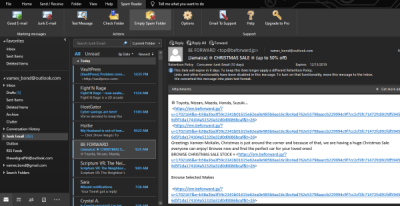
อันนี้ยอดเยี่ยมมาก และเราบอกว่าเพราะใช้เวลาสักครู่ในการสแกนอีเมลนับพันภายในไคลเอนต์Outlook ไม่เพียงเท่านั้น แต่Spam Readerสามารถวิเคราะห์กล่องจดหมายของคุณเพื่อเรียนรู้เพิ่มเติมเกี่ยวกับวิธีการใช้งานของคุณ
เครื่องมือจะเข้าใจการใช้งานของคุณเมื่อเวลาผ่านไป ทั้งนี้ขึ้นอยู่กับข้อความที่คุณตั้งค่าให้เป็นสแปม และข้อความที่คุณทำเครื่องหมายไว้อย่างชัดเจนว่าไม่ใช่สแปม ดังนั้นจะไม่ทำเครื่องหมายข้อความที่คล้ายกันว่าเป็นอันตรายในอนาคต
เช่นเดียวกับMailWasherโปรแกรมอ่านสแปม(Spam Reader)มีทั้งเวอร์ชันฟรีและจ่ายเงิน Spam Readerฟรีเป็นตัวกรองป้องกันสแปมที่น่าตื่นเต้นซึ่งจะสแกนกล่องจดหมายเข้าของคุณอย่างรวดเร็วและแยกอีเมลขยะทั้งหมดที่อยู่ในกล่องจดหมายของคุณ Spam Readerเข้ากันได้กับบัญชีExchange , POP3 , IMAPและHTTP
นอกเหนือจากคุณลักษณะการสแกนอย่างรวดเร็ว คุณยังจะพบว่าตัวกรองป้องกันสแปมนี้จะติดตามและวิเคราะห์กล่องจดหมายเข้าของคุณอย่างแม่นยำ เพื่อทำความเข้าใจการใช้งานของคุณ Spam Readerใช้เทคนิคเฉพาะในการจัดการกับอีเมลขยะที่อาจเกิดขึ้น มันใช้วิธีที่นิยมเรียกกัน ว่า วิธีSure/Not Sure
ด้วยความช่วยเหลือของวิธีนี้Spam Readerจะสร้างข้อความว่า "ไม่แน่ใจ" สำหรับอีเมลเหล่านั้นที่พวกเขาไม่สามารถระบุได้ว่าเป็นสแปมหรือไม่ ดังนั้น ในกรณีนี้ คุณสามารถเข้าไปที่อีเมลเหล่านั้นด้วยตนเองและตัดสินใจว่าอีเมลเหล่านี้เป็นสแปมหรือไม่
ดาวน์โหลด Spam Reader จากเว็บไซต์ทางการ(official website)
อ่าน(Read) : Email Bombing and Spamming และวิธีป้องกัน(Email Bombing and Spamming, and ways to protect yourself)ตนเอง
4] Spamihilator
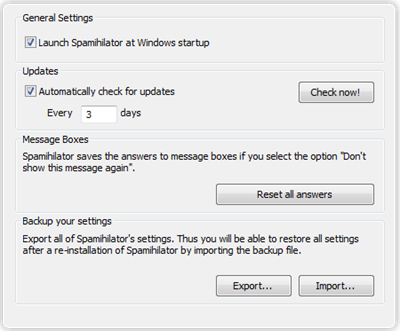
เราต้องบอกว่าชื่อSpamihilatorนั้นค่อนข้างน่าประทับใจ แต่ตัวเครื่องมือเองนั้นยิ่งกว่านั้นอีก คุณจะเห็นว่าแม้ว่าจะไม่ใช่เครื่องมือพิเศษเมื่อเปรียบเทียบกับเครื่องมืออื่นๆ แต่ก็สนับสนุนปลั๊กอินเพื่อปรับปรุงความสามารถของมัน นอกจากนี้ยังรองรับPOP3และIMAPแม้ว่าเราจะแนะนำให้ใช้IMAPหากทำได้
Spamihilatorเป็นตัวกรองป้องกันสแปมยอดนิยมที่ออกแบบมาเพื่อรักษากล่องจดหมายของคุณให้สะอาดโดยจำกัดไม่ให้ผู้ส่งสแปมสร้างอีเมลขยะลงในกล่องจดหมายของคุณ ตัวกรองป้องกันสแปมนี้ให้บริการฟรี ดังนั้นคุณจึงสามารถดาวน์โหลดSpamihilator ได้อย่างง่ายดาย จากหน้าดาวน์โหลดอย่างเป็นทางการ
สิ่งนี้มีประสิทธิภาพอย่างยิ่ง และเมื่อคุณติดตั้งเครื่องมือนี้ เครื่องมือนี้จะอยู่ระหว่างการเชื่อมต่อเครือข่ายของคุณกับMicrosoft Outlookและในที่สุดก็จะจับสแปมทั้งหมดก่อนที่จะส่งไปยังกล่องจดหมายของคุณ
อินเทอร์เฟซนั้นใช้งานง่ายมาก ดังนั้น คุณจะสามารถตั้งค่าเครื่องมือนี้ได้อย่างง่ายดาย อย่างไรก็ตาม หากคุณใช้ บัญชีอีเมล IMAPจำเป็นต้องป้อนการกำหนดค่าอีเมลภายในการ ตั้งค่า Spamihilatorซึ่งบางครั้งอาจเป็นเรื่องยากสำหรับผู้ใช้สองสามราย แต่ถ้าคุณมี บัญชีอีเมล POP3คุณไม่จำเป็นต้องป้อนการกำหนดค่าอีเมลใดๆ และด้วยเหตุนี้ คุณจึงสามารถตั้งค่าเครื่องมือนี้ได้โดยไม่ต้องยุ่งยากมากนัก
โปรด(Please)ทราบว่าSpamihilatorไม่ได้เห็นการอัปเดตมาระยะหนึ่งแล้ว แต่บริการยังอยู่ในสภาพใช้งานได้ อย่างน้อยก็ในตอนนี้
ดาวน์โหลด Spamihilator ฟรี(Download Spamihilator Free)จากเว็บไซต์ทางการ(official website)
คุณใช้ตัวกรองสแปมสำหรับ Outlook ของคุณหรือไม่(Do you use a spam filter for your Outlook?)
Related posts
วิธีการโดยอัตโนมัติ Forward Email ใน Microsoft Outlook
วิธีการส่งอีเมลที่ติดอยู่ใน Outbox ของ Microsoft Outlook client
Fix Unknown Error 0x80040600 บน Microsoft Outlook
วิธีเข้ารหัส Emails ใน Microsoft Outlook app and Outlook.com
ข้อความใน Fix NEED PASSWORD error ใน Microsoft Outlook
วิธีการส่ง Calendar Invite ใน Outlook
Microsoft Outlook Search สีเทาออกหรือไม่ทำงาน
วิธีการเพิ่มตารางใน Gmail and Outlook email messages
วิธีการใช้ Gmail ใน Microsoft Outlook
วิธีการปราบปรามคำเตือน AutoDiscover Redirect ใน Outlook สำหรับ Mac
วิธีการสร้าง Contact Group ใน Outlook เพื่อส่งอีเมลเป็นกลุ่ม
วิธีกำหนดเวลาอีเมลใน Outlook.com โดยใช้ Send Later button
วิธีการสร้างเพิ่มลบใช้ Outlook Email Alias or Microsoft Accounts
วิธีการกู้คืน Data Corruption Issues ใน Microsoft Outlook
แก้ไขข้อผิดพลาด “Cannot Start Microsoft Office Outlook”
Microsoft Outlook ไม่ตอบสนอง? 8 วิธีแก้ปัญหาที่ควรลอง
วิธีเปิดใช้งาน Dark Mode ใน OneNote or Outlook
แก้ไข Microsoft Outlook พบปัญหาข้อผิดพลาด
Outlook Error 80041004 ซิงโครไนซ์ folder hierarchy ของคุณ
ปัจจุบัน mail client ไม่สามารถเติมเต็ม messaging request - Outlook error
